win10一键局域网共享工具如何使用
- 分类:Win10 教程 回答于: 2019年06月24日 08:42:00
win10系统如何一键实现局域网共享呢?其实现在市面上有很多一键局域网共享工具,操作非常方便,一键即可设置局域网共享,win7,win10系统都适用。我给大家整理了win10一键局域网共享工具的使用方法,一起来了解一下吧
现在很多办公室室的电脑都是安装的win10系统,其开机速度快,简单高效,深受大家喜爱。当然,在办公室中我们也经常要共享资料。下面,我就给大家介绍一下win10一键局域网共享工具的使用方法
1、打开下载的一键局域网共享工具,根据需要选择共享方式后,点击界面右下角的共享设置
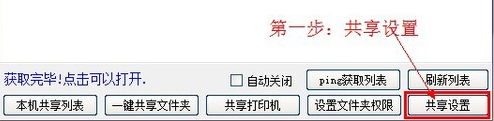
局域网共享电脑图解1
2、设置界面选择退假案的开通局域网共享,选择好后点击完成设置
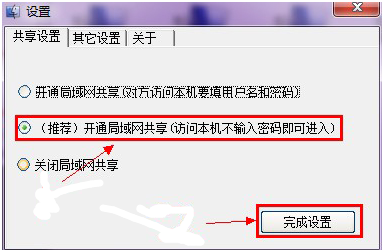
局域网电脑图解2
3、下方菜单中再点击一键共享文件夹按钮
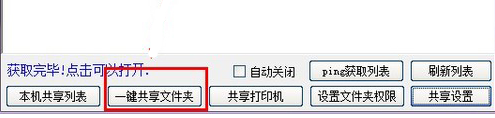
win10一键局域网共享电脑图解3
4、弹出浏览文件夹窗口,选择要共享的文件点击确定
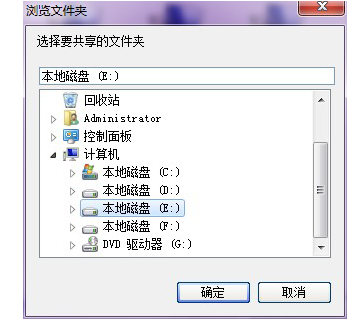
win10一键局域网共享电脑图解4
5、输入一下共享名称,选择共享模式,点击确定共享即可。之后别人就可以通过其他电脑看到你共享的文件啦
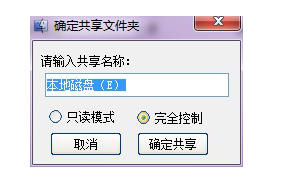
局域网共享电脑图解5
以上就是win10一键局域网共享工具的使用方法了,学会了就赶紧动手试试吧
 有用
26
有用
26


 小白系统
小白系统


 1000
1000 1000
1000 1000
1000 1000
1000 1000
1000 1000
1000 1000
1000 1000
1000 1000
1000 1000
1000猜您喜欢
- win10显卡驱动怎么升级2023/04/17
- win10升级助手,小编教你win10升级助手..2018/04/16
- win10系统怎么查看电脑显卡配置..2021/03/14
- 2021年4月最新win10安装密码分享..2021/04/02
- 重装Win10提示Windows安装无法继续怎..2021/04/06
- 小马激活工具 Win10正版激活 一键完美..2022/11/03
相关推荐
- win10激活系统的步骤2022/02/03
- win10专业版最新操作系统下载安装教程..2022/05/31
- Dell戴尔笔记本重装系统教程..2019/05/15
- win10系统进入安全模式的步骤方法..2022/02/09
- 小编教你win10虚拟机怎么打开..2017/10/21
- 品牌机win10系统下载安装教程..2020/03/17

















